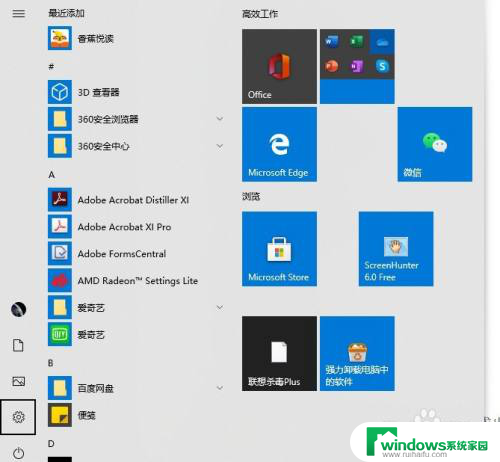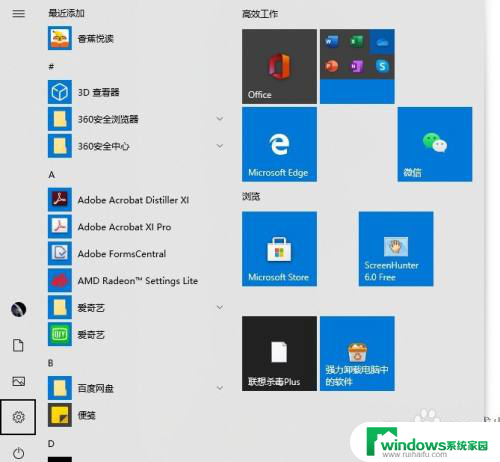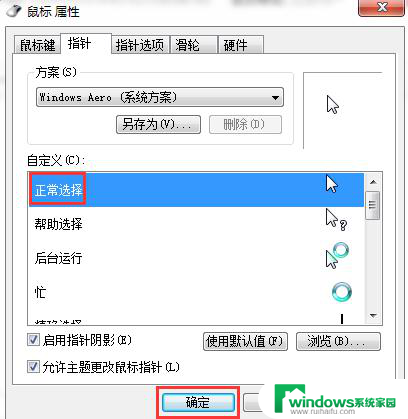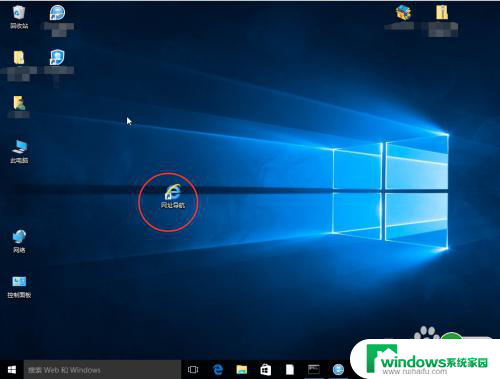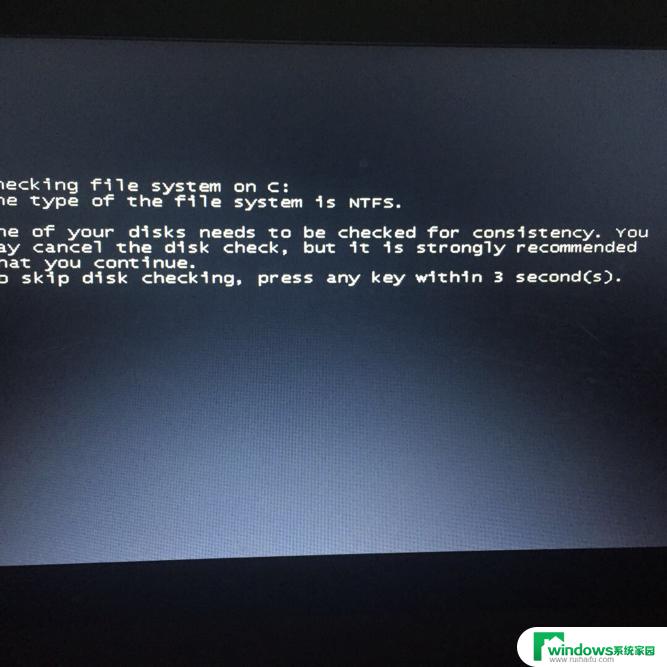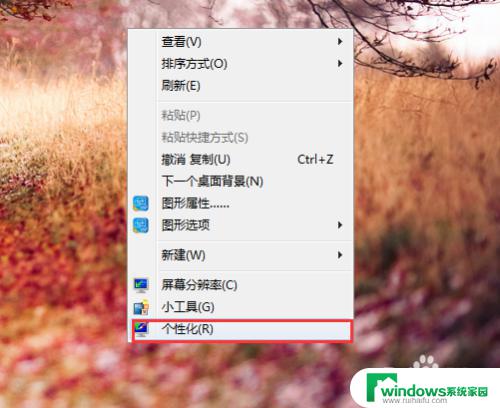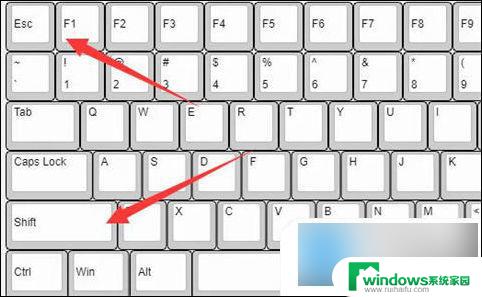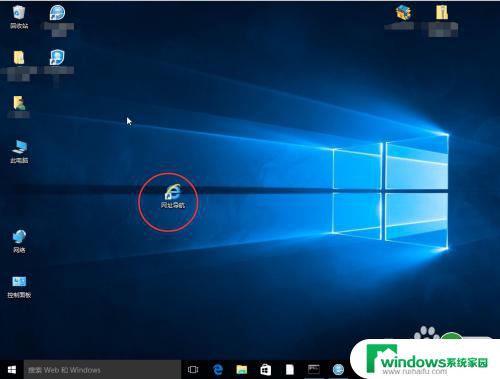如何换鼠标箭头图案 鼠标箭头皮肤更换步骤
在使用电脑时,我们经常会发现鼠标箭头的图案过于单调,想要给它增添一些新鲜感,而如何换鼠标箭头图案成为了我们关注的焦点。幸运的是现在有很多方法可以轻松更换鼠标箭头的皮肤。下面将为大家介绍一种简单的步骤,帮助大家实现鼠标箭头图案的个性化定制。无论是为了提升自己的使用体验,还是为了展示个性,这个方法都会让你的电脑焕然一新。让我们一起来看看具体的操作步骤吧!
方法如下:
1、首先我们打开电脑,然后“开始”出点击鼠标右键(“开始”在电脑桌面的右下角处)。
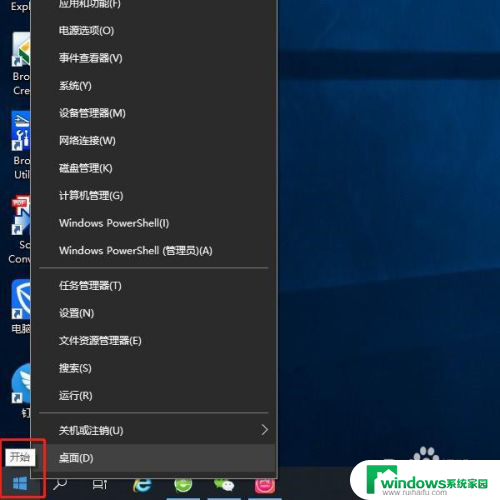
2、在弹出的对话框中,我们点击“设置”,如下图所示。
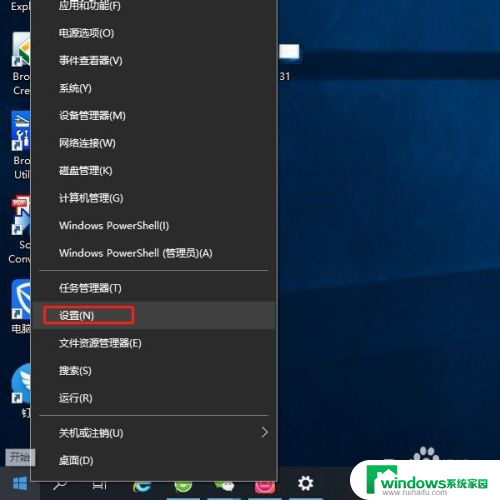
3、在弹出的窗口中,我们点击下图左边红色框框内的“个性化”,如下图所示。
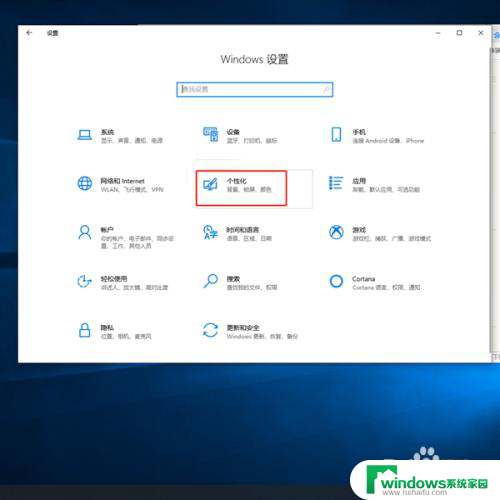
4、在弹出的窗口中,我们点击下图左边红色框框内的“主题”。然后再点击右图红色框框内的“鼠标光标”。
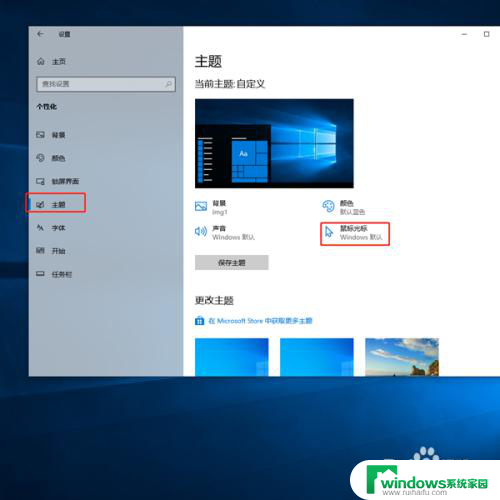
5、我们在“指针”对话框中,在“方案”区域内,点击下拉箭头,选择自己喜欢的方案,然后点击即可。
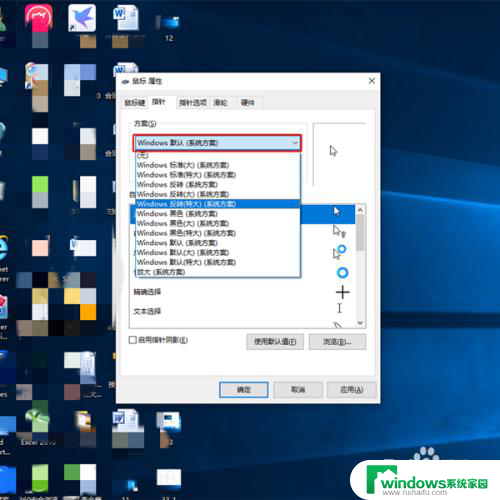
6、选择好方案之后,我们还可以自定义鼠标的样式。在“自定义”区域内,选择自己喜欢的样式,然后点击即可。如果想浏览更多的话,点击“浏览”,即可查看更多鼠标样式。喜欢指针有阴影,我们就勾选“启用指针阴影”即可。

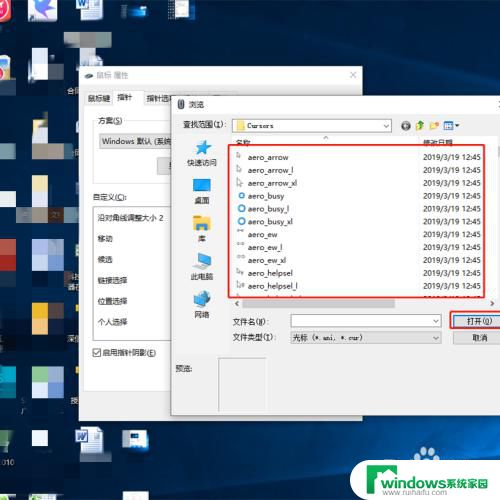
7、设置完毕后,我们可以点击“应用”。查看设置好的鼠标效果,如果觉得不满意可以重新设置,满意直接点击“确定”即可。
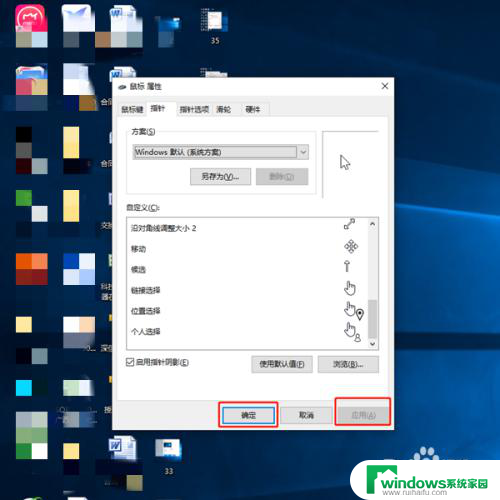
以上就是如何更改鼠标箭头图案的所有内容,如果您还有疑问,可以参考小编的步骤进行操作,希望对大家有所帮助。